更新於 2025-06-16
624 views
5分钟 阅读
「冒險同步」是一項很酷的功能,即使關閉了 Pokemon Go 應用,它也能獎勵你在現實世界中的活動。然而,它也是最難設定的功能之一。我自己也遇到了不少麻煩,我的許多朋友以及線上社群和 Reddit 貼文裡的訓練師也遇到類似的問題。原因在於「冒險同步」的複雜同步要求。沒錯,有一個專門的選項可以啟用它,但許多後台進程需要無縫協作才能使其正常運作——而許多用戶並沒有註意到這一點。
如果您在 iPhone 上遇到 Adventure Sync 問題,您絕對不是一個人。不過別擔心—本指南可以幫助您排除故障並解決這些令人困擾的問題!我將介紹多種解決方案,並提供逐步教學:
- 檢查和調整權限
- 確保正確的應用程式設定和資料同步
- 常見問題的故障排除提示
另外,我還將分享一個巧妙的技巧,讓您無需實際移動即可獲得 Adventure Sync 獎勵。
第一部:什麼是 Pokemon Go Adventure Sync
簡單來說,Adventure Sync 是 iPhone 健康應用程式和 Pokémon GO 之間的橋樑——它可以追蹤你的步數、距離,甚至卡路里消耗,即使應用程式未開啟也能將其轉換為遊戲進度。當你進行日常活動時,它會獎勵你孵化的寶可夢蛋、好友糖果,並幫助你達成每週的健身目標。
使用 Adventure Sync,您可以:
- 自動孵蛋:Adventure Sync 讓您在日常生活中被動地孵化蛋。
- 忙碌時享用好友糖果:無論您是在工作、跑腿或散步,您的好友神奇寶貝只要陪在您身邊就能賺取糖果。
- 每周健身目標、寶可夢獎勵:您可以保持活躍並達到每週步行目標來獲得有價值的物品、星塵,甚至獲得潛在的神奇寶貝邂逅。
- 節省電池電量:Adventure Sync 在後台安靜運行,節省手機電量。

第 2 部分:為什麼 Pokemon Go Adventure Sync 不起作用?
如前文所述,有多種因素可能會導致 iPhone 上的 Adventure Sync 功能中斷。一些常見原因如下:
原因1.權限問題: Pokémon GO 需要存取您的運動和健身數據以及您的位置資訊來追蹤您的活動。如果這些權限未授予或受到限制,Adventure Sync 將無法使用。
原因2.設定不正確: 您的 iPhone 的時區、位置精確度設定和省電模式都會影響 Adventure Sync 的功能。如果您的配置不正確,可能會導致追蹤不準確,甚至導致 Adventure Sync 功能完全無法使用。
原因3.應用程式或系統故障:與任何軟體一樣,Pokémon GO 和您的 iPhone 作業系統容易出現偶爾的錯誤或故障。
原因4. Apple Health衝突: 如果您使用其他也連接到 Apple Health 的健身應用程序,則可能會發生衝突,導致 Adventure Sync 無法正確記錄資料。
原因5.應用程式過時: 如果您使用的是舊版的 Pokémon GO,則可能會導致與 Adventure Sync 的相容性問題。
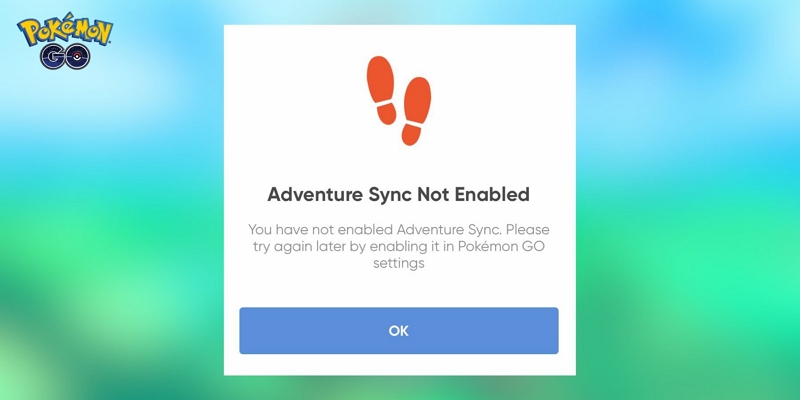
第 3 部分:如何修復 Pokemon Go Adventure Sync 無法正常運作
A. Pokemon Go內建解決方案
解決方案 1:完全關閉 Pokemon Go 遊戲應用程式
有時,只需簡單刷新即可解決應用程式中的重大問題——Pokemon Go 也是如此。雙擊 Home 鍵(或在新款 iPhone 上從底部向上滑動)以查看已開啟的應用,然後在 Pokemon Go 上向上滑動即可完全關閉。重新啟動應用,看看 Adventure Sync 是否恢復正常。
解決方案 2:登出並重新登入
若要退出,請前往 Pokemon Go 的「設定」選單,然後點選「退出」按鈕。使用您的憑證重新登入後,請檢查 Adventure Sync 是否正在 iOS 裝置上記錄您的活動。
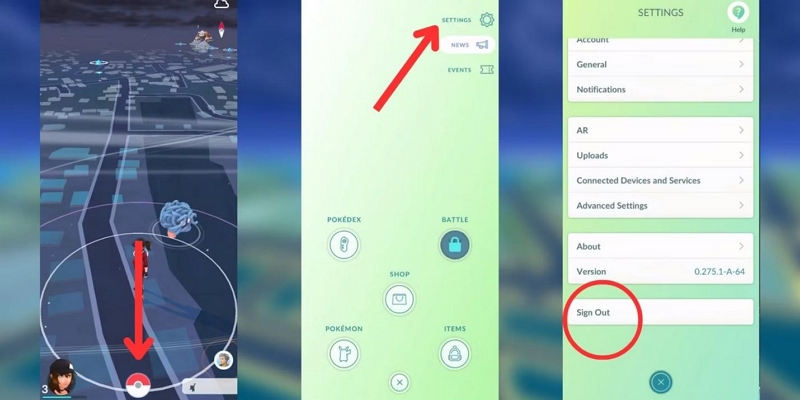
解 3:啟動 Adventure Sync
也可能是冒險同步功能停用了。前往 Pokemon Go 的「設定」選單,檢查「冒險同步」旁的開關。如果開關關閉,請將其開啟。如果開關已經打開,請嘗試將其關閉,等待幾秒鐘,然後再重新打開。這種簡單的重置有時可能會奏效。 啟動該功能。
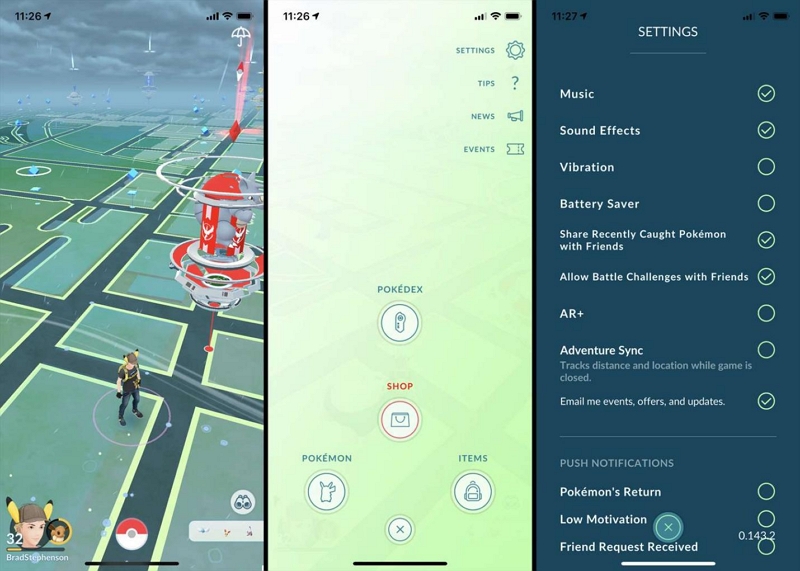
B. 手機設定方案
如果重新啟動應用程式並切換「Adventure Sync」功能仍無法解決問題,那麼問題可能出在 Pokemon Go 與 iPhone 設定的互動方式上。讓我們調整一些權限,確保一切設定正確,以便「Adventure Sync」能夠發揮其魔力:
如果切換「Adventure Sync」功能不起作用,請確保 Pokemon Go 與您的 iPhone 設定正確通訊。有時,調整權限或配置可以解決任何問題。
解決方案 4:允許所有必要的 Adventure Sync 權限
Adventure Sync 只是 Pokemon Go 和你的 iPhone 健康與健身數據之間的橋樑。如果這座橋樑無法正常運作,Adventure Sync 將無法正常運作。以下是如何確保你已啟用正確的權限:
了解權限
- 運動與健身: 它允許 Pokemon Go 從您的 iPhone 或配對的 Apple Watch 存取您的步數、行進距離和其他活動數據。
- 定位服務: 雖然 Pokemon Go 遊戲需要位置資訊才能進行,但 Adventure Sync 驗證你的行動資料的合法性至關重要。如果它無法偵測到你的位置變化,它可能不會授予你距離積分。
確認權限
步驟1.設定檢查:
- 前往「設定」>「隱私權」>「運動與健身」。確保“Pokemon Go”旁邊的開關已開啟。
- 如果您使用 Apple Watch,請確保它已連接到您的 iPhone,並且其權限與您的手機上的權限相同
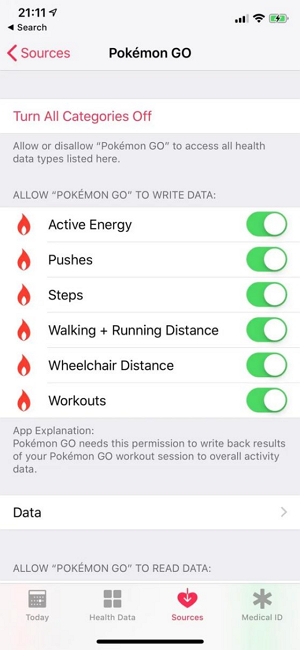
步驟2. 位置服務檢查:
- 前往「設定」>「隱私權」>「定位服務」。
- 向下捲動至 Pokemon Go 並確保其設定為「始終」。
- 雖然「使用應用程式時」對於 Pokemon Go 來說似乎已經足夠了,但「始終」選項可確保 Adventure Sync 即使在應用程式關閉時也能追蹤您的動作。
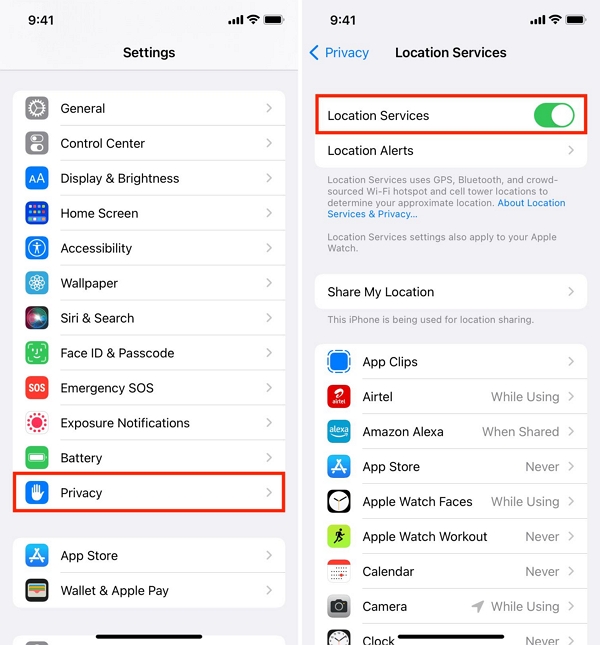
如果您使用第三方健身應用程式(例如 Strava 或 Runkeeper),請確保它與 Apple Health 相容。這樣您的活動資料就可以同步到 Apple Health,Pokemon Go 也可以存取它。
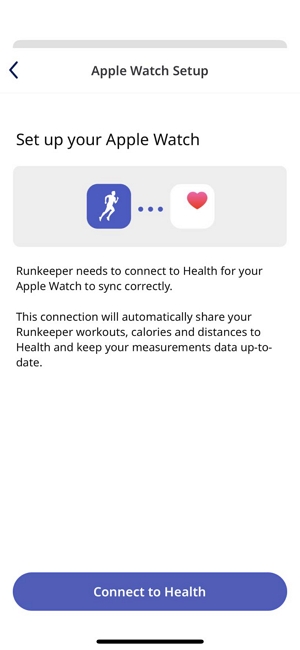
解決方案 5:將設備時區設定為自動
如上所述,Adventure Sync 依靠你手機的數據來計算你的冒險經歷,並將其同步到 Pokemon Go 上。為此,它還依靠準確的時間來計算你的距離並相應地分配獎勵。
請注意,Pokemon Go 伺服器採用協調世界時 (UTC)。如果您裝置的時區與 UTC 不一致,Adventure Sync 可能會誤解您的活動數據,導致您錯過獎勵或追蹤不準確。
以下是如何修復 iPhone 上的 Adventure Sync 時間的方法:
步驟1. 前往 iPhone 的「設定」。
第 2 步。 導覽至常規 > 日期和時間。
步驟3. 確保“自動設定”開關已啟用。這將允許你的iPhone與可靠的網路資源同步其時間和時區,確保與Pokemon Go的伺服器保持一致。
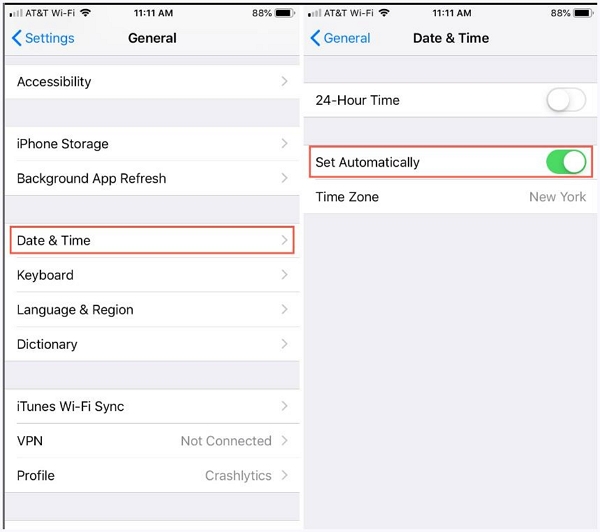
解決方案6:在Android上停用省電模式
低電量模式可以節省 iOS 裝置的電池壽命。但是,它可能會幹擾背景進程,包括 Adventure Sync。當您的 iPhone 處於低電量模式時,它會限制 Pokemon Go 存取您的運動和位置數據,以節省電力。因此,您必須停用它,以便 Adventure Sync 收集必要的資料。
若要停用低功耗模式:
- 開啟“設定”>“電池”
- 關閉“低功耗模式”開關。
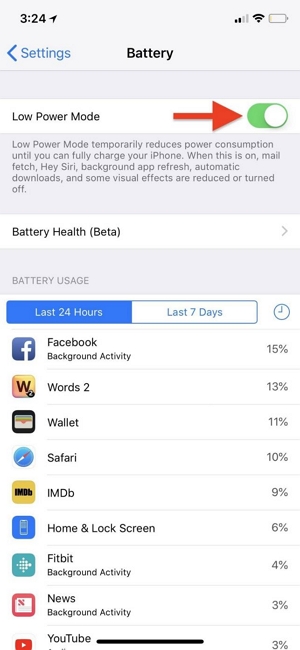
解決方案7:將設備位置設定切換為高精度
為了讓 Adventure Sync 準確追蹤您的運動和距離,它需要盡可能準確的位置資料。
調整設定的方法如下:
步驟1. 開啟「設定」>「隱私權」>「定位服務」。
第 2 步。 在應用程式列表中找到“Pokemon Go”。點擊它,並確保已選擇“精確定位”。
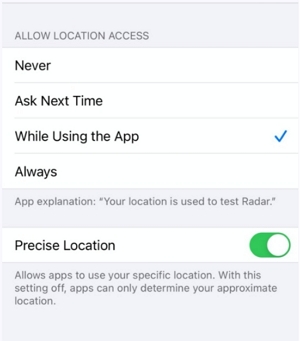
C. 最後的嘗試
如果您已嘗試所有上述故障排除步驟,但 Adventure Sync 仍然拒絕配合,請不要失望!以下是您可以嘗試修復 Adventure Sync 的兩個最終選項:
解決方案8:更新Pokemon Go應用程式
有時,過時的軟體會出現錯誤或故障,導致 Adventure Sync 等功能無法正常運作。您只需將 Pokemon Go 應用程式更新至最新版本,即可修復關鍵錯誤。具體方法如下:
前往 App Store,檢查是否有 Pokemon Go 的更新版本。如果有,請安裝更新並重新啟動應用程式。
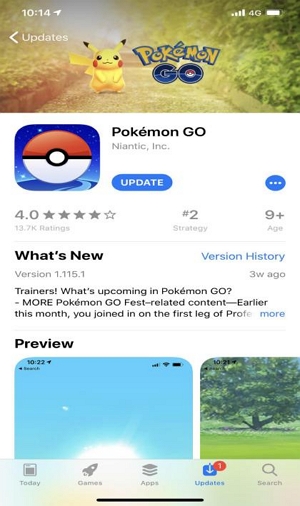
解決方案 9:聯絡 Niantic 支持
如果您已嘗試所有先前的故障排除步驟,但 Adventure Sync 仍然無法正常運作,那麼可能需要尋求專家的協助。鑑於 Niantic 的支援團隊提供個人化協助,他們可以協助您調查任何潛在的帳戶特定問題。您可以透過 Niantic 的官方支援管道聯繫他們:
- Pokemon Go 幫助中心
- Pokemon Go 推特: @NianticHelp
此外,你也可以向 Pokemon Go 社群尋求協助。線上論壇和社群媒體群組通常有專門的玩家分享他們的經驗,並提供你可能沒有想到的解決方案。
實用技巧:無需步行即可獲得 Pokemon Go Adventure Sync 獎勵的最佳技巧
用「把手機放進襪子裡旋轉」來欺騙「冒險同步」的老把戲已經過時了。 Pokémon GO 的演算法已經變得更加智能,可以分析真實的運動模式、不同的位置,甚至動量變化。但有一種方法可以超越這些演算法,無需實際移動也能獲得「冒險同步」的獎勵。你只需要 iWhere iPhone 位置更改器.
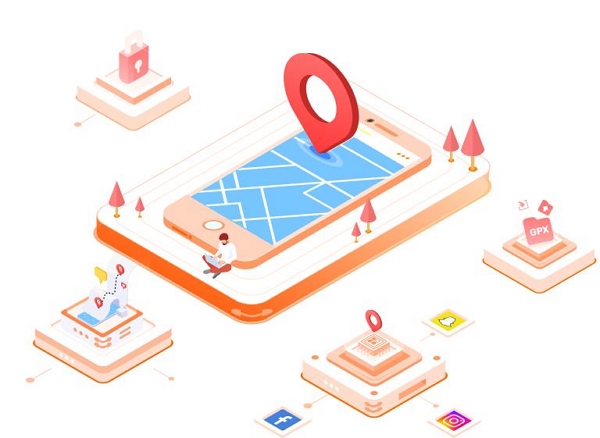
iWhere iPhone 位置轉換器旨在模擬真實的步行模式,結合 GPS 欺騙、逼真的速度波動,甚至隨機暫停來複製人類的運動。例如,iWhere 的多站模式可讓您設定包含多個站點的自訂路線,模擬角色在健身房和 PokéStops 之間的移動,幫助您有效地應對每週的健身挑戰。
此外,透過可自訂的速度設置,您可以輕鬆達到 10.5 公里/小時(6.5 英里/小時)的最佳孵化速度,同時 iWhere 會在後台處理步行任務。如果您喜歡簡單的路線來累積距離,iWhere 的「一站式」模式可讓您在兩點之間設置直線路徑,非常適合與好友一起進行長距離散步。
但 iWhere 不僅僅是一個 Adventure Sync 黑客程式 – 它是一個成熟的 iPhone 位置欺騙器,可讓您傳送到世界任何角落並捕捉區域專屬的 Pokemon、訪問遙遠的健身房和 PokeStops,並參加區域專屬活動。
主要特點:
- 一鍵傳送即可立即將您的位置更改為任何地方並找到稀有的神奇寶貝。
- 四種運動模式,包括多站模式,可輕鬆完成 Adventure Sync 的每週目標。
- 靈活的 GPS 操縱桿,可精確控制遊戲內角色並輕鬆捕捉神奇寶貝。
- 匯入/匯出 GPX 檔案以分享和保存您最喜歡的用於孵化蛋的步行、慢跑或騎自行車路線。
- 查看您過去位置的歷史記錄以重新訪問成功的狩獵地點。
以下是如何使用 iWhere 獲得 Adventure Sync 獎勵而無需步行:
步驟1: 在電腦上下載並安裝 iWhere。連接你的 iPhone 並啟動 iWhere 應用程式。

第 2 步: 選擇 多站模式 從主界面。輸入您想要的位置(城市或任何特定座標),然後點擊地圖上的「使用此網站」。

步驟3: iWhere 會自動產生包含多個站點的路線。您可以 編輯這些站點 或透過點擊地圖添加新的。 調整速度 使用滑桿(Adventure Sync 模式下請將其保持在 3 公尺/秒以下)。最後,點選「開始移動」。

iWhere 現在會模擬你沿途的移動軌跡。你可以像平常一樣使用手機,因為 Adventure Sync 會追蹤你的「虛擬」步數並相應地獎勵你!
常見問題解答
Q1. 為什麼 Pokemon Go 不計算步數?
如上所述,Pokemon Go 無法準確追蹤您的步數的原因有很多:
- 權限問題: 確保應用程式能夠正確存取您的運動和位置資料。
- 不正確的設定:仔細檢查您的時區和位置準確性。
- 應用程式或系統故障:簡單重啟應用程式或 iPhone 有時就能產生奇效。
- 與其他應用程式的資料衝突: 檢查是否與您可能正在使用的其他健康和健身應用程式發生衝突。
Q2. Defit 還在開發 Pokemon Go 嗎?
雖然 DeFit 從技術上來說是一款可以在 Apple Health 中產生步數的應用程序,但它與 Pokémon GO 的 Adventure Sync 的配合效果尚不確定。一些 iOS 用戶報告成功,而另一些用戶則表示它不再準確記錄步數。此外,Niantic 還注意到 DeFit 之類的應用程序,使用它們可能會面臨警告甚至封鎖的風險,尤其是在步數異常高的情況下。
為了在 iPhone 上獲得可靠的步數追蹤和 Adventure Sync 獎勵,請考慮以下更安全的替代方案,例如 iPhone 版 iWhere ,專門進行逼真的運動模擬,讓您可以安全地「行走」並獲得獎勵,而無需實際移動。
Q3. 如何停止 Adventure 同步彈出?
1. 開啟 Pokémon GO,進入“設定”,然後關閉“Adventure Sync”。
2. 完全關閉 Pokémon GO 並重新開啟。您應該不會再在 Pokemon Go 中看到彈跳窗了。
但是,如果上述步驟不起作用,您可以嘗試以下步驟:
1. 在初始彈出視窗中,點選「開啟 Adventure Sync」。
2. 在 iPhone 設定中將 Pokémon GO 的位置權限暫時變更為「始終」。
3. 重新啟動應用程式以確保 Adventure Sync 已啟用且沒有彈出視窗出現。
4. 返回 Pokémon GO 設定並停用 Adventure Sync。
5. 將您的位置權限重設為您喜歡的設定(使用應用程式時或下次詢問)。
結論
冒險同步功能可讓你無需頻繁操作應用程式即可獲得 Pokemon Go 獎勵。然而,由於它需要多級權限,冒險同步功能也讓許多訓練師感到困擾。我並不抱太大希望,但我相信本指南能夠解答你的所有疑問,並一定解決了你 iPhone 上的冒險同步問題。此外,正如承諾的那樣,我還介紹了 iWhere,它允許你偽造自己的動作並獲得獎勵,甚至無需離開沙發。
